Google Kalender har ikke et officielt skrivebordapp til Windows 10. Du kan sandsynligvis finde tredjepartsapps, der skal udfyldes til en officiel app, men kalenderappen på Windows 10 er omtrent lige så god som enhver anden app, du måske finder. Hvis du har brug for at se advarsler til Google Kalenderbegivenheder i Windows 10, er standardkalender-appen en nem måde at få dem, og du behøver ikke at installere noget ekstra.
Google-konto
Før du kan få advarsler til Google Kalenderbegivenheder på Windows 10, skal du forbinde din Google-konto til kalenderappen. Åbn kalenderappen, og klik på tandhjulsknappen i kolonnen til venstre. Dette åbner en skuffe til højre. Klik på indstillingen Administrer konti i skuffen. En pop-up åbner liste over kontotyper, som du kan tilføje. Klik på indstillingen Google-konto, og log ind med din Google-konto.

Google Kalenderbegivenheder
Når du har tilsluttet din Google-konto tilKalender, du vil se en Gmail-gruppe med kalendere vises i kolonnen til venstre. Udvid det, og alle de kalendere, du har tilføjet i Google Kalender til den konto, vises under den. Hvis du vil ekskludere begivenheder for bestemte kalendere, skal du bare fjerne markeringen fra gruppen.
Efter at have tilføjet din konto til Kalender, skal du give den enfå sekunder for at synkronisere. Appen er lidt langsom med hensyn til synkronisering. Når synkroniseringen er afsluttet, skal dine begivenheder også synkroniseres med dem. For alle synkroniserede begivenheder sender Windows 10 dig advarsler, når de forfalder.
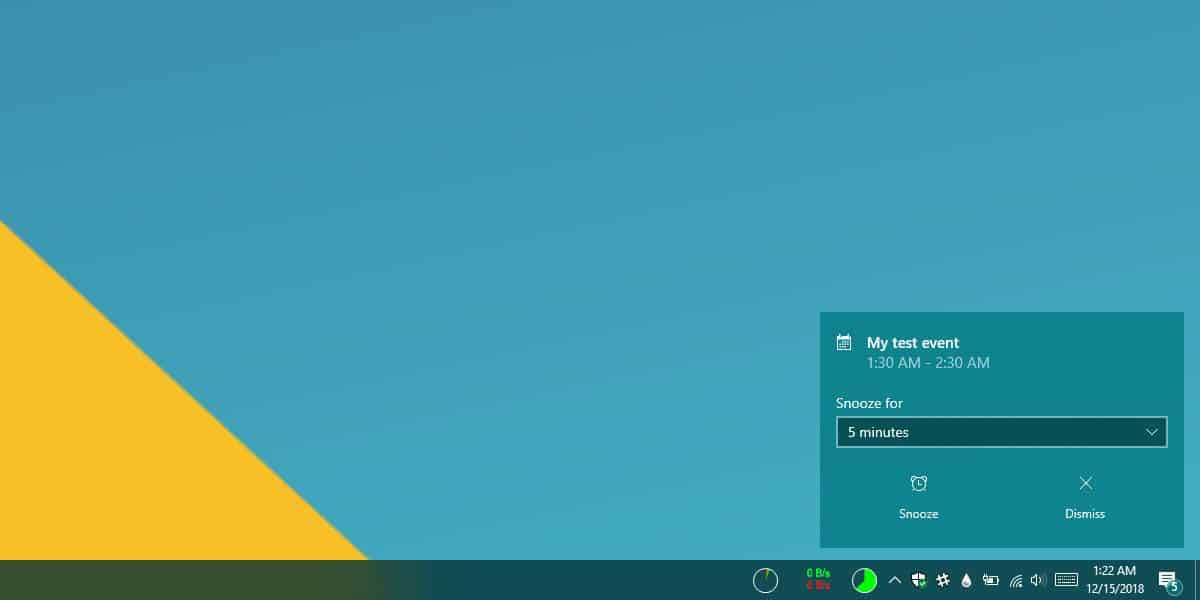
Hvis en begivenhed ikke vises i kalenderen, skal du klikke påknappen for flere indstillinger øverst til højre og vælg 'Synkroniser' fra menuen for at tvinge en synkronisering. Normalt bør en ny begivenhed synkroniseres automatisk på ti minutter, men hvis den ikke gør det, kan du tvinge en synkronisering. Påmindelsen følger de samme regler, som du har oprettet i Google Kalender, f.eks. Kan du vælge at få en påmindelse om en begivenhed et bestemt antal dage før den aktuelle begivenhed. Windows 10-påmindelsen bruger de samme indstillinger til at vise dig påmindelser om begivenheden.
Hvis du foretager ændringer i en begivenhed iKalender-app, synkroniseres de med Google Kalender. For delte kalendere, dvs. kalendere, som andre brugere har delt med dig, er du muligvis ikke i stand til at foretage ændringer til begivenheder, som du ikke ejer, men uden for det vil du være i stand til at administrere begivenheder og få advarsler om dem på din desktop.
Hvis du er en Linux-bruger, kan du også synkronisere Google Kalender til dit Linux-skrivebord.













Kommentarer